거의 모든 iPhone 사용자는 팟캐스트, 음악, 사진 등과 같은 파일을 컴퓨터에서 iPhone으로 전송하는 방법을 알고 있지만 반대로 상황이 다를 수 있습니다. 대부분의 사람들은 iPhone 14/13/12/11/X/8 Plus/8/7 Plus/7/6S Plus/6S/6 Plus/6/5S/5C/5에서 팟캐스트를 iTunes로 다시 전송하는 효과적인 방법을 찾기가 어렵다고 느낍니다. 우리 모두는 iTunes가 저자의 저작권을 보호하기 위해 iPhone 팟캐스트를 전송할 수 없도록 한다는 것을 알고 있습니다. 따라서 iPhone 팟캐스트를 공유하거나 백업하려면 다른 방법을 찾아야 합니다.
1부: iPhone에서 PC 컴퓨터로 팟캐스트 동기화
2부: iPhone에서 Mac 컴퓨터로 팟캐스트 동기화
3부: iPhone에서 iTunes로 팟캐스트 전송
파트 4: iTunes에서 iPhone으로 팟캐스트 전송
실제로 iPhone에서 컴퓨터의 iTunes로 팟캐스트를 동기화하는 것은 모든 iPhone 사용자에게 쉬운 작업이 될 수 있으며 문제를 해결하는 핵심은 전문적이고 신뢰할 수 있는 iPhone 팟캐스트 전송 프로그램을 찾는 것입니다. 여기에서는 iPhone 팟캐스트를 컴퓨터나 iTunes 라이브러리로 쉽게 전송하는 Coolmuster iOS Assistant 시도해 보는 것이 좋습니다.
전문 iPhone에서 컴퓨터로의 전송 프로그램인 이 권장 도구를 사용하면 클릭 한 번으로 iPhone에서 PC로 팟캐스트를 전송할 수 있을 뿐만 아니라 사진, 영화, TV 프로그램 등과 같은 다른 많은 파일을 원본 품질로 PC로 내보낼 수 있습니다.
이 강력한 도구를 사용하여 iPhone에서 iTunes로 팟캐스트를 전송하는 방법을 자세히 이해할 수 있도록 아래 지침을 참조용으로 작성합니다.
1 단계. iPhone을 PC에 연결
iPhone Podcast Transfer를 실행하고 iPhone USB 케이블을 사용하여 iPhone을 컴퓨터에 연결합니다. 이 도구는 아래와 같이 기본 인터페이스에서 iPhone을 자동으로 감지하고 표시합니다. 장치를 감지할 수 없는 경우 "새로 고침" 버튼을 클릭하여 다시 감지할 수 있습니다.

2 단계. iPhone에서 컴퓨터로 Podcast 전송
기본 창에서 "Podcasts"를 클릭합니다. 그러면 iPhone의 모든 팟캐스트가 오른쪽 패널에 나열되는 것을 볼 수 있습니다. "모두 확인" 버튼을 클릭하여 모든 iPhone 팟캐스트를 한 번에 선택하거나 원하는 대로 특정 파일을 선택할 수 있습니다. 그런 다음 "내보내기" 버튼을 눌러 iPhone에서 컴퓨터로 팟캐스트를 자유롭게 복사하십시오.

3 단계. iPhone 팟캐스트를 iTunes와 동기화
전송 후 팝업 창에서 "예"를 클릭하여 출력 폴더를 엽니다. 그리고 iTunes를 열고 한 번의 클릭으로 전송된 팟캐스트를 iTunes 보관함에 동기화할 수 있습니다.
위의 자습서는 iPhone에서 PC 컴퓨터로 Podcast를 쉽게 전송하는 방법을 알려주지만 Mac 사용자인 경우. 유사한 단계를 따르기만 하면 됩니다. 이 소프트웨어의 Mac 버전을 컴퓨터에 다운로드한 다음 두 번 클릭하여 엽니다.
- USB 코드를 통해 iPhone을 Mac 컴퓨터에 연결합니다. 그런 다음 소프트웨어가 자동으로 장치를 감지하고 장치에 저장된 모든 파일을 검색합니다.

- 지금 보시다시피 모든 다른 파일 폴더는 기본 인터페이스에 정렬되어 있습니다. 그런 다음 Podcast 폴더에 들어가 더 자세한 파일 정보를 미리 볼 수 있습니다.

- 미리 보는 동안 원하는 파일을 선택한 다음 내보내기 옵션을 눌러 iPhone에서 Mac로 전송합니다. 이제 잠시 후 프로세스가 완료될 때까지 참을성 있게 기다리기만 하면 됩니다.
경우에 따라 iPhone/iPad/iPod에서 iTunes로 일부 팟캐스트를 전송하여 컴퓨터를 사용하는 동안 서정적인 노래를 자유롭게 즐길 수 있습니다. 그렇다면 어떻게 해야 할까요?
1. iPhone을 열고 설정 > 팟캐스트로 이동합니다. 그런 다음 팟캐스트 동기화 옵션을 켭니다.

2. 이제 컴퓨터에서 iTunes를 실행하고 USB 코드를 통해 iPhone을 컴퓨터에 연결합니다.
3. iTunes > 환경설정 > Store를 선택합니다. 그런 다음 "팟캐스트 구독 및 설정 동기화"를 클릭하고 확인 옵션을 눌러 작업을 확인하십시오.

4. 마지막으로 잠시 후 프로세스가 완료될 때까지 참을성 있게 기다리십시오. 그런 다음 필요하고 원하는대로 컴퓨터에서 팟 캐스트를 자유롭게 즐길 수 있습니다.
실제로 iPhone과 iTunes 간에 팟캐스트를 동기화하려면 iTunes 자체 내에서 간단하게 만들 수도 있습니다. 이제 1-2-3 단계로 iTunes에서 iPhone으로 팟 캐스트를 쉽게 전송하는 방법을 살펴 보겠습니다.
- 컴퓨터에 최신 iTunes를 다운로드하여 설치한 다음 USB 코드를 통해 iPhone을 컴퓨터에 연결합니다. 이제 iTunes의 기본 인터페이스에서 iPhone 아이콘을 클릭하십시오.
- 요약 섹션으로 이동하여 오른쪽 패널에서 팟캐스트 > 동기화를 클릭합니다. 그런 다음 아래 인터페이스가 표시됩니다. 제거 및 동기화 옵션을 선택하여 프로세스를 계속합니다.
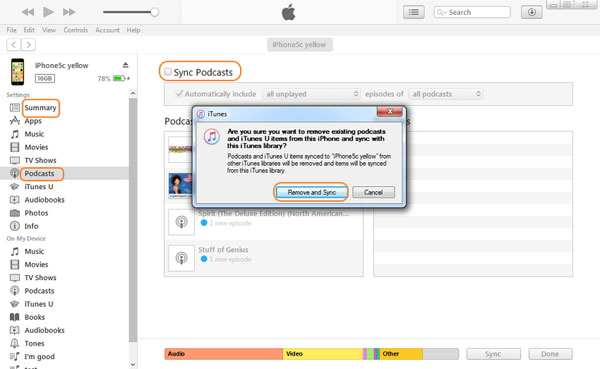
- 이제 iPhone에서 Mac 컴퓨터로 전송할 파일을 선택한 다음 적용 옵션을 클릭하여 계속하십시오.
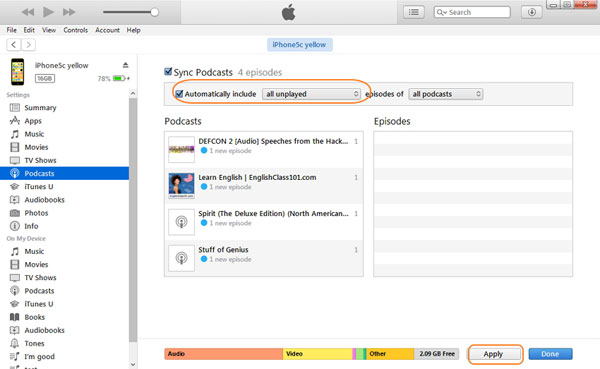
잠시 후 iTunes에서 iPhone으로 팟캐스트를 성공적으로 전송할 수 있습니다. 따라서 iPhone에서 컴퓨터(PC/Mac)로 팟캐스트를 전송하거나 iPhone에서 iTunes로 또는 iTunes에서 iPhone으로 팟캐스트를 동기화하려는 경우. 이 튜토리얼을 따라 필요하고 원하는 대로 올바른 방법을 선택하기만 하면 됩니다.
관련 기사:
iPhone/Android 법원에서 문자 메시지를 인쇄하는 방법은 무엇입니까?
인쇄 또는 읽기를 위해 iPhone 메시지를 HTML로 저장하는 방법은 무엇입니까?
Samsung Note/Galaxy S20/S10/S9/S8/S7/S6에서 문자 메시지 대화를 인쇄하는 방법은 무엇입니까?





